많은 사람들에게 휴대폰, 태블릿, 노트북에서 음악을 듣는 것은 하루의 중요한 부분입니다. 이는 헤드폰이나 스피커를 통해 수행할 수 있지만 기술이 발전했으며 이제 편리성으로 인해 Bluetooth 헤드폰이 점점 인기를 얻고 있습니다.
블루투스는 단거리 무선 신호를 사용하여 장치와 통신하고 휴대폰 및 헤드폰과 같은 두 장치 간에 데이터를 전송하는 널리 사용되는 방법입니다.
블루투스 헤드셋은 사용하기 쉽지만 완벽하지 않으며 고유한 문제가 있습니다. 예를 들어 블루투스 헤드셋은 연결이 끊어지기 쉽습니다.
블루투스 헤드셋 연결이 계속 끊어지는 이유는 무엇인가요?
블루투스 헤드폰은 작업할 때는 훌륭하지만 작업하지 않을 때는 그다지 좋지 않습니다. Bluetooth 헤드폰의 연결이 계속 끊어지는 경우 문제를 해결하기 전에 근본 원인을 찾아야 합니다.
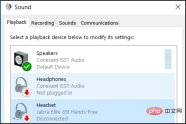
연결이 계속 끊어지는 이유는 다음과 같습니다.
- 기기가 범위 내에 있지 않습니다. - Bluetooth 장치에서 오디오 문제가 발생하는 가장 일반적인 이유는 Bluetooth 신호 범위 내에 있지 않기 때문입니다. Bluetooth의 범위는 일반적으로 30피트 미만으로 제한되어 있습니다. 장치에 더 가까이 이동하거나 나중에 다시 시도해야 할 수도 있습니다.
- 기기 배터리가 완전히 방전되었습니다 - 블루투스 기기는 연결을 유지할 수 있을 만큼 전력이 충분한 경우에만 연결을 유지할 수 있습니다. 무선 장치를 사용하는 경우 계속하기 전에 배터리 잔량을 확인하고 필요한 경우 충전하십시오.
- 헤드폰과 장치가 올바르게 페어링되지 않았습니다 - Bluetooth 시스템은 동시에 여러 장치에 연결할 수 있지만 한 번에 하나의 장치에만 페어링할 수 있습니다. 예를 들어, 헤드폰을 휴대폰과 페어링한 다음 노트북과 함께 사용하려고 하면 헤드폰이 여전히 휴대폰과 페어링되어 노트북 대신 휴대폰에 연결을 시도할 가능성이 있습니다.
- 간섭 – 이는 Bluetooth 헤드폰의 주요 문제이며 연결이 무작위로 중단될 수 있습니다. 두 장치를 서로 직접 연결해야 하는 경우 잠재적인 간섭 원인이 많이 있습니다. 헤드폰은 연결할 신호를 찾아야 하는 경우가 많으며, 신호가 약하면 연결이 때때로 끊어집니다.
- 장치 드라이버를 업데이트해야 합니다 - 드라이버 업데이트는 Bluetooth 문제를 해결하는 첫 번째 단계입니다. 제조업체 웹사이트에서 시스템에 대한 최신 드라이버를 찾을 수 있습니다. 그래도 문제가 해결되지 않으면 Bluetooth 소프트웨어 및 펌웨어를 계속 업데이트하세요.
위의 문제 중 하나에 직면하고 Bluetooth 헤드폰의 연결이 계속 끊어지는 경우 문제를 해결할 수 있는 몇 가지 해결 방법이 있습니다.
블루투스 헤드셋 연결이 계속 끊어지면 어떻게 해야 하나요?
1. 블루투스 서비스를 다시 시작합니다.
- Windows+R 키를 동시에 눌러 Run 창을 엽니다.
- "실행" 대화 상자에 services.msc를 입력하세요.

- Bluetooth 지원 서비스를 찾아 마우스 오른쪽 버튼을 클릭하고 다시 시작을 선택하세요.

- 다시 마우스 오른쪽 버튼을 클릭하고 속성을 선택하세요.

- Bluetooth 장치로 이동하여 마우스 오른쪽 버튼을 클릭하고 Uninstall을 선택하세요.

- 팝업 대화 상자에서 "OK"을 선택하여 장치 제거를 확인하세요.

- 컴퓨터를 다시 시작하면 드라이버가 자동으로 다시 설치됩니다.
4. Bluetooth 문제 해결사 실행
- Windows 키를 클릭하고 오른쪽 창에서 System을 선택한 다음 오른쪽 창에서 Troubleshooter를 클릭합니다.

-
기타 문제 해결사를 선택하세요.

- 문제가 감지될 때까지 기다린 다음 수리 지침을 따르세요.
Windows에서 Bluetooth 헤드폰을 감지할 수 없으면 어떻게 해야 하나요?
Windows에서 헤드폰을 전혀 감지하지 못하는 경우 컴퓨터의 USB 포트나 USB 컨트롤러에 문제가 있을 수 있습니다.
이것이 문제인지 테스트하려면 동일한 포트에 다른 장치를 연결해 보세요. 아무 일도 일어나지 않으면 컴퓨터의 다른 USB 포트를 사용해 보거나 사용하려는 포트에 다른 것을 연결해 보십시오.
최근에 이전 버전의 Windows에서 Windows 11로 업그레이드했는데 현재 Bluetooth 장치에 문제가 발생하는 경우 오래된 드라이버가 문제일 수 있습니다.
Windows 업데이트를 설치하고 이제 헤드폰이 감지되는지 확인하세요.
Windows 업데이트를 확인하려면:
- Windows를 눌러 시작 메뉴를 엽니다.
- 검색창에 를 입력하여 업데이트를 확인하고 를 선택하여 엽니다.

- 고급 옵션을 선택하세요.

-
선택적 업데이트를 선택하세요.

-
드라이버 업데이트를 클릭하고 다운로드 및 설치를 선택하세요.

위에 나열된 해결 방법을 모두 시도했지만 여전히 연결 문제가 발생하는 경우 새로운 고성능 Bluetooth 헤드폰을 고려해 볼 때입니다.
위 내용은 수정: Windows 11에서 Bluetooth 헤드셋의 연결이 계속 끊어집니다.의 상세 내용입니다. 자세한 내용은 PHP 중국어 웹사이트의 기타 관련 기사를 참조하세요!

핫 AI 도구

Undresser.AI Undress
사실적인 누드 사진을 만들기 위한 AI 기반 앱

AI Clothes Remover
사진에서 옷을 제거하는 온라인 AI 도구입니다.

Undress AI Tool
무료로 이미지를 벗다

Clothoff.io
AI 옷 제거제

AI Hentai Generator
AI Hentai를 무료로 생성하십시오.

인기 기사

뜨거운 도구

WebStorm Mac 버전
유용한 JavaScript 개발 도구

메모장++7.3.1
사용하기 쉬운 무료 코드 편집기

Atom Editor Mac 버전 다운로드
가장 인기 있는 오픈 소스 편집기

SecList
SecLists는 최고의 보안 테스터의 동반자입니다. 보안 평가 시 자주 사용되는 다양한 유형의 목록을 한 곳에 모아 놓은 것입니다. SecLists는 보안 테스터에게 필요할 수 있는 모든 목록을 편리하게 제공하여 보안 테스트를 더욱 효율적이고 생산적으로 만드는 데 도움이 됩니다. 목록 유형에는 사용자 이름, 비밀번호, URL, 퍼징 페이로드, 민감한 데이터 패턴, 웹 셸 등이 포함됩니다. 테스터는 이 저장소를 새로운 테스트 시스템으로 간단히 가져올 수 있으며 필요한 모든 유형의 목록에 액세스할 수 있습니다.

Eclipse용 SAP NetWeaver 서버 어댑터
Eclipse를 SAP NetWeaver 애플리케이션 서버와 통합합니다.

















